深度重装系统后u盘不显示怎么办
更新时间:2017-07-19 14:21:35
作者:烂好人
深度重装系统后u盘不显示怎么办?电脑重装系统后u盘不显示怎么办呢?相信很多人都遇到股这样的问题,今天小编就来和大家分享重装系统后u盘不显示的解决方法,我们一起来看看吧,希望小编的分享能够帮助到大家!
重装系统后u盘不显示的解决方法:
1、使用驱动光盘进行主板USB驱动的安装,操作步骤是把驱动光盘插到光驱里面,这时候计算机会自动进行播放,然后鼠标点击一键安装。
2、启动“USB Root Hub”,操作步骤如下所示:
1)“计算机”图标上面右键点击,找到“设备管理器”菜单;
2)然后在这个菜单里面找到“通用串行总线控制器”;
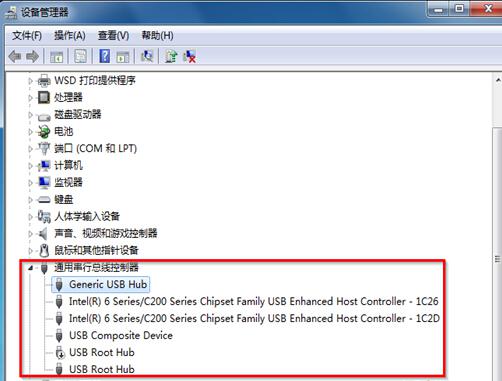
3)这时候就会发现“USB Root Hub”的状态是禁止使用,用右键点击击“USB Root Hub”之后选定“启用”;
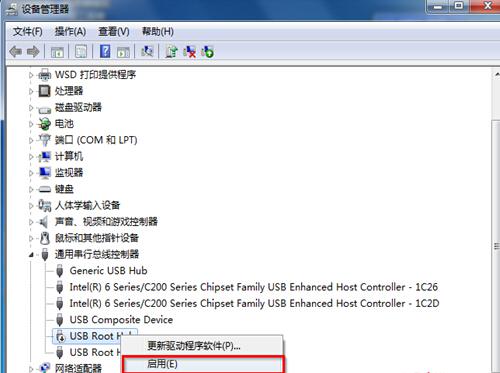
4)当再次启用后,查找资源管理器界面,你就能够找到U盘图标了。
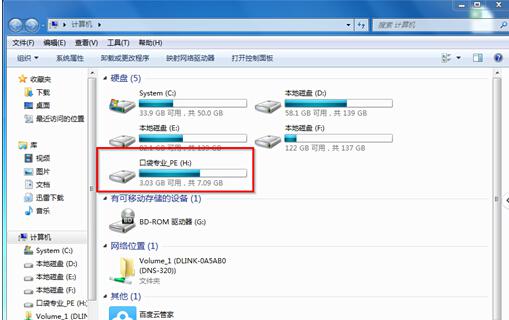
以上便是关于深度重装系统后u盘不显示怎么办的解决方法,希望小编的分享能够帮助到大家!
系统重装相关下载
系统重装相关教程
重装系统软件排行榜
重装系统热门教程
- 系统重装步骤
- 一键重装系统win7 64位系统 360一键重装系统详细图文解说教程
- 一键重装系统win8详细图文教程说明 最简单的一键重装系统软件
- 小马一键重装系统详细图文教程 小马一键重装系统安全无毒软件
- 一键重装系统纯净版 win7/64位详细图文教程说明
- 如何重装系统 重装xp系统详细图文教程
- 怎么重装系统 重装windows7系统图文详细说明
- 一键重装系统win7 如何快速重装windows7系统详细图文教程
- 一键重装系统win7 教你如何快速重装Win7系统
- 如何重装win7系统 重装win7系统不再是烦恼
- 重装系统win7旗舰版详细教程 重装系统就是这么简单
- 重装系统详细图文教程 重装Win7系统不在是烦恼
- 重装系统很简单 看重装win7系统教程(图解)
- 重装系统教程(图解) win7重装教详细图文
- 重装系统Win7教程说明和详细步骤(图文)









